Яндекс Диск - это удобный и надежный облачный сервис, который позволяет хранить и обмениваться файлами. Благодаря его функциональности, пользователи могут сохранять свои данные в безопасности и иметь к ним доступ с любого устройства с доступом в интернет.
В этой статье мы рассмотрим подробное руководство о том, как сохранить и отправить файлы на Яндекс Диск. Для начала, необходимо создать аккаунт на Яндексе, если у вас его еще не было. После этого вам будет предоставлен доступ к своему личному пространству на Яндекс Диске, где вы сможете хранить свои файлы.
Сохранение файлов на Яндекс Диск очень просто. Вы можете просто перетащить файлы с вашего компьютера на страницу Яндекс Диска или воспользоваться кнопкой "Загрузить" в правом верхнем углу страницы. После этого выберите файлы, которые вы хотите сохранить, и нажмите кнопку "Открыть". Файлы будут загружены на ваш Диск и будут доступны в любое удобное для вас время.
Однако, на Яндекс Диске вы можете не только сохранять файлы, но и делиться ими с другими людьми. Это особенно полезно, когда вы хотите отправить файлы другим пользователям. Чтобы это сделать, выберите файл(ы), которые вы хотите отправить, и нажмите кнопку "Поделиться". После этого укажите электронные адреса людей, которым вы хотите отправить файлы, и нажмите кнопку "Отправить". Ваши файлы будут доступны только этим пользователям и они смогут просматривать и скачивать их с вашего Диска.
Важность сохранения и отправки файлов на Яндекс Диск

Сохранение и отправка файлов на Яндекс Диск имеет ряд преимуществ. Во-первых, это удобство использования: все ваши файлы доступны в любой точке мира, где есть интернет. Вы можете сохранять их на Яндекс Диск и обращаться к ним с любого устройства - компьютера, смартфона или планшета.
Кроме того, сохраненные на Яндекс Диск файлы являются надежными и защищенными. Ваши данные хранятся на серверах Яндекса, что означает высокий уровень безопасности. Вы можете быть уверены, что ваши файлы не потеряются, даже если ваше устройство выйдет из строя или будет утрачено.
Отправка файлов через Яндекс Диск также является удобным способом передачи данных. Вы можете поделиться файлами с коллегами, друзьями или родственниками, просто отправив им ссылку на нужный файл или папку. Это особенно удобно при работе в команде, когда нужно передать большие объемы информации.
Важным преимуществом сохранения и отправки файлов на Яндекс Диск является возможность создания резервных копий важных данных. Если ваш компьютер сломается или вы потеряете свое устройство, вы всегда сможете восстановить файлы с Яндекс Диска. Это позволяет избежать потери важных документов, фотографий или других ценных файлов.
Таким образом, сохранение и отправка файлов на Яндекс Диск является не только удобным, но и надежным способом хранения и передачи данных. Благодаря своей функциональности и безопасности, Яндекс Диск становится незаменимым инструментом для любого пользователя, который ценит свою информацию.
Регистрация аккаунта на Яндекс Диск
Для использования всех возможностей Яндекс Диска, вам необходимо зарегистрировать аккаунт на платформе Яндекс. Регистрация процесс простой и займет всего несколько минут.
Чтобы создать аккаунт, вам потребуется открыть веб-сайт Яндекса (www.yandex.ru) и найти ссылку "Зарегистрироваться" на главной странице.
После этого вам нужно будет заполнить регистрационную форму, в которой указать ваше имя, фамилию, номер мобильного телефона или адрес электронной почты в качестве логина, и придумать пароль для аккаунта. В процессе регистрации также может потребоваться подтверждение вашей личности, например, путем ввода кода, отправленного на ваш телефон или электронную почту.
После заполнения всех необходимых полей, вам нужно будет подтвердить согласие с условиями использования Яндекс Диска и завершить регистрацию, нажав на кнопку "Зарегистрироваться".
После успешной регистрации вы получите доступ к вашему аккаунту на Яндексе, которым можно будет пользоваться для доступа к Яндекс Диску.
Примечание: Если у вас уже есть аккаунт на Яндексе, вам просто нужно войти существующими учетными данными и вы будете автоматически иметь доступ к Яндекс Диску.
Установка Яндекс Диск на компьютер и мобильное устройство

Яндекс Диск предлагает удобное решение для хранения и обмена файлами. Чтобы воспользоваться всеми преимуществами этой платформы, вам потребуется установить приложение на свой компьютер или мобильное устройство. В этом разделе мы расскажем о том, как это сделать.
Для компьютера:
- Перейдите на официальный сайт Яндекс Диска.
- Нажмите на кнопку "Скачать" и сохраните установочный файл на ваш компьютер.
- Запустите установочный файл и следуйте инструкциям по установке.
- После установки откройте приложение и войдите в свою учетную запись Яндекса.
- Теперь вы можете начать использовать Яндекс Диск на своем компьютере.
Для мобильного устройства:
- Откройте магазин приложений на вашем устройстве (App Store для iOS или Google Play для Android).
- Введите "Яндекс Диск" в поисковую строку и найдите официальное приложение.
- Нажмите на кнопку "Установить" и дождитесь завершения установки.
- Откройте приложение и войдите в свою учетную запись Яндекса.
- Теперь вы можете использовать Яндекс Диск на своем мобильном устройстве.
Благодаря установке Яндекс Диска на ваш компьютер или мобильное устройство, вы сможете быстро и легко сохранять и отправлять файлы, а также получать к ним доступ с любого устройства, подключенного к интернету.
Создание папок на Яндекс Диск

Яндекс Диск предоставляет удобный способ организовать свои файлы и документы путем создания папок. Папки позволяют группировать файлы по типам, проектам или любым другим критериям, что делает работу с файлами на Яндекс Диске более удобной и структурированной.
Чтобы создать новую папку на Яндекс Диске, следуйте этим простым шагам:
- Откройте Яндекс Диск в своем веб-браузере и войдите в свою учетную запись.
- На странице Яндекс Диска найдите кнопку "Создать" и нажмите на нее.
- В появившемся меню выберите опцию "Папку".
- Появится окно с предложением ввести название для новой папки. Введите желаемое название папки и нажмите кнопку "Создать".
- Новая папка будет создана и появится в списке файлов на Яндекс Диске.
Вы также можете создавать вложенные папки, для этого откройте уже существующую папку и повторите вышеуказанные шаги. При создании папки внутри другой папки, она автоматически будет являться подпапкой.
Помните, что названия папок на Яндекс Диске могут содержать только буквы, цифры, пробелы и некоторые специальные символы, такие как "-", "_". Недопустимы символы "/", "\", ":", "*", "?", "<", ">" и "|".
Создание папок на Яндекс Диск очень удобное решение для организации и структурирования ваших файлов и документов. Применяйте это руководство при работе с Яндекс Диском и наслаждайтесь легким доступом к вашим файлам, независимо от места и времени.
Сохранение файлов на Яндекс Диск

Яндекс Диск предоставляет удобную возможность сохранять и хранить файлы в облачном хранилище. Это позволяет иметь доступ к файлам с разных устройств и с легкостью делиться ими с другими пользователями.
Для сохранения файла на Яндекс Диск необходимо выполнить следующие шаги:
- Откройте Яндекс Диск в веб-браузере и войдите в свою учетную запись.
- Выберите папку, в которую хотите сохранить файл. Если нужной папки нет, создайте ее.
- Нажмите на кнопку "Загрузить файл" или перетащите файл из проводника на страницу Яндекс Диска.
- Выберите файл на вашем компьютере и нажмите "Открыть".
После выполнения этих шагов файл будет загружен на Яндекс Диск и сохранен в выбранной папке. Вы можете проверить загрузку файла, открыв папку на Яндекс Диске и убедившись, что файл отображается в списке файлов.
Теперь у вас есть возможность с легкостью работать с этим файлом на Яндекс Диске. Вы можете просматривать, редактировать, скачивать или делиться файлом с другими пользователями, используя специальные функции Яндекс Диска.
Отправка файлов на Яндекс Диск

Яндекс Диск предоставляет возможность удобно и безопасно сохранять и отправлять файлы. Чтобы отправить файл на Яндекс Диск, выполните следующие шаги:
- Зайдите на официальный сайт Яндекс Диска и авторизуйтесь в своей учетной записи.
- В левом верхнем углу интерфейса найдите и нажмите кнопку "Загрузить файл".
- Выберите файл, который хотите отправить, и нажмите "Открыть".
- После выбора файла произойдет автоматическая загрузка на сервер Яндекс Диска. Дождитесь окончания загрузки.
- В интерфейсе Яндекс Диска укажите папку, в которую нужно поместить загруженный файл. Если нужной папки нет, создайте ее.
- Подтвердите загрузку файла, нажав кнопку "Сохранить" или "Загрузить" в зависимости от интерфейса.
После выполнения этих действий выбранный файл будет успешно отправлен на Яндекс Диск и сохранен в указанной папке. Вы можете повторить этот процесс для загрузки других файлов. Убедитесь, что у вас достаточно свободного места на Яндекс Диске для сохранения всех файлов.
Отправка файлов на Яндекс Диск - простой и эффективный способ хранения и передачи данных, который поможет вам сохранить важную информацию в безопасности и в удобной для вас папке.
Управление доступом к файлам на Яндекс Диск

Яндекс Диск предоставляет возможность управлять доступом к вашим файлам. Вы можете разрешить другим людям просматривать, редактировать или скачивать ваши файлы. Это особенно полезно, когда вы работаете над проектами вместе с коллегами или делитесь файлами с друзьями.
Для управления доступом к файлам на Яндекс Диск, выполните следующие шаги:
- Откройте Яндекс Диск в своем браузере и войдите в свою учетную запись.
- Выберите файл или папку, к которой вы хотите изменить доступ.
- Щелкните правой кнопкой мыши на выбранный файл или папку.
- В появившемся контекстном меню выберите "Поделиться".
- На странице "Поделиться" вы увидите различные параметры доступа: "Только чтение", "Правка" и "Полный доступ". Выберите наиболее подходящий вариант.
- Если вы хотите разрешить доступ только определенным людям, введите их адреса электронной почты в поле "Добавить адресата".
- Нажмите кнопку "Поделиться".
Теперь только выбранные пользователи или все, у кого есть ссылка на ваш файл или папку, смогут просматривать, редактировать или скачивать их. Вы можете изменить или отменить доступ в любое время, повторив вышеперечисленные шаги.
Управление доступом к файлам на Яндекс Диск позволяет управлять конфиденциальностью ваших данных и обеспечивает гибкость в совместной работе с другими людьми.
Синхронизация Яндекс Диск с другими устройствами

Для начала, вам потребуется учетная запись на Яндексе. Если у вас ее еще нет, зарегистрируйтесь на официальном сайте Яндекса.
После регистрации установите приложение Яндекс Диск на ваш компьютер, смартфон или планшет. Вы можете скачать его с официального сайта или из соответствующего магазина приложений для вашей операционной системы.
После установки, выполните вход в приложение с помощью учетной записи Яндекса.
Теперь ваши файлы будут синхронизироваться автоматически между устройствами. Если вы сохраните файл на Яндекс Диск с одного устройства, он будет доступен на всех остальных подключенных устройствах. Вы можете открывать, редактировать и перемещать файлы с любого устройства, и изменения будут автоматически отображаться на всех остальных устройствах.
Кроме того, Яндекс Диск предлагает функцию загрузки файлов с фото- и видеокамеры мобильного устройства, что упрощает сохранение и резервное копирование медиафайлов.
Важно помнить, что синхронизация происходит только при подключении устройства к Интернету. Если у вас нет интернет-соединения, файлы не будут автоматически синхронизироваться, но они останутся доступными в офлайн-режиме на каждом устройстве.
Как получить больше пространства на Яндекс Диск

Яндекс Диск предоставляет базовые 10 ГБ бесплатного пространства для хранения ваших файлов. Однако, если у вас возникает необходимость в большем объеме памяти, вы можете получить дополнительное место, выполнить несколько простых действий.
1. Первым шагом для получения больше пространства на Яндекс Диске необходимо проверить, какую информацию и файлы вы храните в своем аккаунте. Сделайте аудит всех файлов и удалите ненужные, устаревшие или дублирующиеся данные. Это позволит освободить дополнительное место и сделать ваш аккаунт более упорядоченным.
2. Другим способом очистить пространство на Яндекс Диске является использование опции "Автоматическая очистка". Установите настройки, чтобы автоматически удалять файлы, которые находятся в Корзине более 30 дней. Это поможет избежать случайного заполнения диска не нужными файлами.
3. Чтобы получить дополнительное пространство на Яндекс Диске, вы можете пригласить друзей воспользоваться этой услугой. Когда ваш друг приглашенный вами зарегистрируется на Яндекс Диске и установит специальное приложение, вы оба получите 1 ГБ дополнительного места бесплатно.
4. Еще одним способом получить больше пространства на Яндекс Диске является подключение платного тарифного плана. Яндекс предлагает различные планы с дополнительным пространством и дополнительными функциями.
5. Если вы активно используете другие сервисы Яндекса, такие как Яндекс.Радар или Яндекс.Музыка, то вам будет предоставлено дополнительное место на Яндекс Диске. Вы можете узнать, какие условия существуют для получения этого дополнительного пространства, на сайте Яндекса или в личном кабинете на Яндекс Диске.
Итак, следуя этим простым шагам, вы сможете получить больше пространства на Яндекс Диске и хранить больше файлов без ограничений.